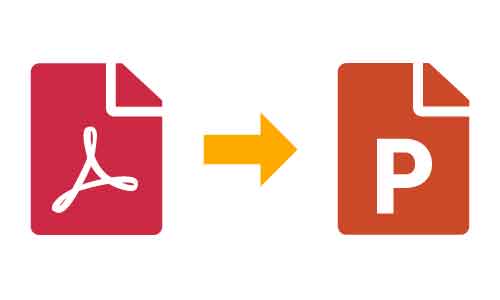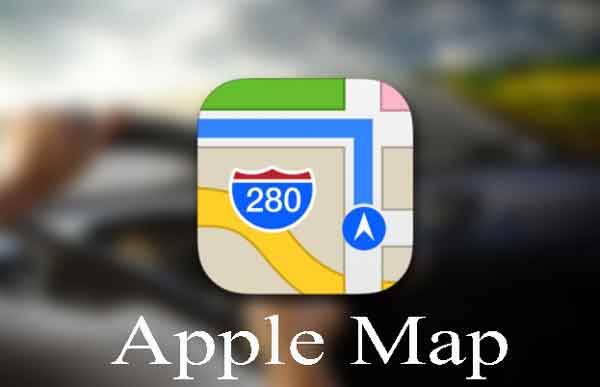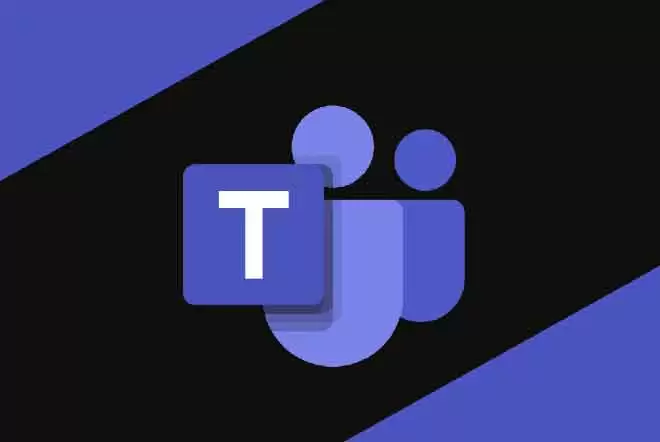Как удалить все фотографии из iCloud
iCloud – это облачный сервис Apple, который позволяет пользователям хранить фотографии, видео, документы и многое другое. Он универсален и прост в использовании, обеспечивая при этом уверенность в том, что ваши самые важные данные защищены и безопасны. Как вы, наверное, знаете, iCloud предлагает всем пользователям 5 ГБ бесплатного хранилища. Поначалу может показаться, что это много, но на самом деле этого может быть недостаточно для хранения всех ваших фотографий.
Вы можете бесплатно приобрести дополнительное хранилище iCloud сверх 5 ГБ, которое поставляется с iCloud, поэтому в качестве альтернативы удалению фотографий вы можете повысить уровень обслуживания iCloud.
В отличие от Google Фото, iCloud хранит фотографии в полноразмерной версии высочайшего качества, которая может быстро занять начальные 5 ГБ свободного места, которое поставляется с iCloud.
Есть несколько способов удалить фотографии из iCloud, поэтому давайте взглянем, начиная с самого простого варианта – веб-сайта iCloud.
Программы для Windows, мобильные приложения, игры - ВСЁ БЕСПЛАТНО, в нашем закрытом телеграмм канале - Подписывайтесь:)
Если у вас Mac, гораздо эффективнее удалять фотографии из приложения «Фото» на Mac, чем с iPhone, поэтому используйте его для этой задачи, а не на iPhone.
Не удалось удалить фото
iCloud может быть невероятно сложным. Вы можете невинно нажать «Удалить» на своем телефоне и понять, что все ваши фотографии исчезли из iCloud и наоборот.
Прежде чем продолжить, важно понимать разницу между хранилищем iCloud и хранилищем iPhone. Некоторые пользователи путают их и начинают удалять контент со своих устройств Apple, а затем задаются вопросом, почему они все еще получают сообщения «память заполнена». iCloud – это информация, хранящаяся на серверах Apple, это резервная копия. Если ваш телефон имеет емкость памяти 256 ГБ и вы получаете эти сообщения, вероятно, iCloud заполнен.
Посетите настройки устройства, с которым вы работаете, и найдите опцию iCloud Photos. Если вы используете Mac и хотите удалить с компьютера только фотографии, выполните следующие действия:
- Зайдите в Системные настройки
- Нажмите «Apple ID» в правом верхнем углу.
- Выберите «iCloud»
- Отключите опцию фото
- Нажмите «Да», когда вас спросят, хотите ли вы удалить все фотографии с вашего Mac.
Если вы не примете этих мер предосторожности, все фотографии могут быть удалены из iCloud. Если вы случайно удалите фотографии, они попадут в папку «недавно удаленных» на 30 дней.
Сделайте то же самое для своего iPhone и iPad. Если вы хотите очистить системное хранилище, а не iCloud, выполните следующие действия:
- Зайдите в Настройки и нажмите на свое имя вверху
- Нажмите на iCloud
- Отключите опцию фото
Если некоторые из ваших фотографий исчезли с телефона, это связано с тем, что они не были сохранены в памяти устройства во время резервного копирования. Теперь на телефоне отображается содержимое, которое было на нем сохранено.
Удаление фотографий с iCloud.com
Если вы когда-нибудь задумывались, где можно увидеть все фотографии, которые вы загрузили в iCloud, вы можете. Он не просто хранится где-то на недоступном сервере. Зайдите в свой любимый веб-браузер и войдите в iCloud.
- Коснитесь значка фотографий
- Необязательно: отфильтруйте свой контент
- Используйте фильтры в левой части экрана, чтобы сузить контент (например, если вы пытаетесь освободить место, начните со снимков экрана)
- Выбрать все
- Если вы хотите удалить все фотографии, введите CMD + A на вашем Mac или Control + A на вашем ПК, чтобы выделить все. Выбранные изображения будут выделены синим цветом.
Щелкните значок корзины
Выбрав нужный контент, нажмите кнопку корзины, расположенную в правом верхнем углу. Использование iCloud в веб-браузере для удаления фотографий, вероятно, является самым простым вариантом. Это позволяет вам удалить все ваши фотографии iCloud одновременно.
Удалите фотографии iCloud с вашего iPhone
Если вы хотите удалить фотографии из iCloud, самый простой способ сделать это – просто удалить их из библиотеки «Фото» на вашем iPhone. Для этого вам необходимо убедиться, что ваша библиотека фотографий iCloud активна. Обратите внимание, что это также приведет к удалению фотографий с других устройств Apple. Вот как это сделать на вашем iPhone:
Открой свои фото
Перейдите в приложение «Фотографии» и нажмите на опцию «Фотографии», расположенную в левом нижнем углу, которая покажет вам все ваши фотографии от самых последних внизу до самых старых фотографий вверху.
Нажмите «Выбрать» и коснитесь фотографий, которые хотите удалить.
Нажмите кнопку «Выбрать» в правом верхнем углу экрана. Вы можете начать со своих самых старых фотографий, проведя пальцем в верхнюю часть экрана, нажав один раз вверху.
- Выберите «Выбрать все».
- Коснитесь значка корзины и подтвердите
- После нажатия «Выбрать» вы можете нажать, чтобы выбрать фотографии, которые хотите удалить, а затем нажмите значок корзины в правом нижнем углу, чтобы удалить фотографии.
Обратите внимание, что это не приводит к удалению фотографий безвозвратно. Вместо этого он просто переносит их в альбом Недавно удалено . Чтобы полностью удалить все фотографии, выполните следующие действия:
- Откройте папку “Недавно удаленные”.
- Нажмите «Альбомы», это вторая вкладка справа от фотографий на вашем iPhone. Прокрутите вниз, пока не найдете недавно удаленные фотографии.
- Нажмите «Выбрать», чтобы выбрать все недавно удаленные фотографии.
- Нажмите «Удалить все», чтобы завершить удаление фотографий.
Теперь ваши фотографии полностью исчезнут. Если вы не выполните этот шаг, вы не сэкономите место на диске, пока приложение «Фото» не завершит автоматическое удаление «недавно удаленных» элементов.
Удаление фотографий iCloud на Mac
На Mac вы можете удалить фотографии iCloud со всех подключенных устройств за считанные минуты. Это, безусловно, самый простой способ сделать это, поскольку он позволяет использовать преимущества экосистемы Apple. Для этого выполните следующие действия:
Откройте приложение «Фото» на своем Mac и сделайте следующее:
- Коснитесь параметра «Фото» на левой панели.
- Нажмите Command + A или перейдите в Edit, затем Select All.
- Нажмите Command + Delete на клавиатуре, чтобы ликвидировать все выбранные фото.
Примечание. Это эффективный способ удалить ВСЕ ваши фотографии, или вы можете просто выбрать фотографии одну за другой, чтобы удалить их сразу.
Подобно удалению фотографий с вашего iPhone, они просто перемещаются в папку. Недавно удалено . Вы можете найти папку в левой части экрана внутри боковой панели и удалить фотографии оттуда, выполнив те же действия.
В приложении «Фотографии» на Mac просто нажмите «Недавно удаленные», затем нажмите «Удалить все» в правом верхнем углу экрана.
Что происходит, когда вы удаляете фотографии из iCloud
Как упоминалось выше, iCloud – это облачная служба хранения. Удаление вашей информации из iCloud, по сути, означает, что она исчезла навсегда (если вы не сохранили ее где-то еще, например, на внешнем жестком диске или в Google Фото).
Когда вы удаляете контент, независимо от того, нужно ли вам освободить место на вашем устройстве Apple или iCloud, знание того, как правильно удалить контент, сэкономит вам много времени и душевных страданий.
Например; Если вы купите новое устройство и восстановите его из резервной копии iCloud, все ваши фотографии могут мгновенно занять всю память устройства. Если вы хотите освободить место на устройстве, не забудьте сначала выключить Медиатеку iCloud.
Если вы не отключили этот выбор, ваши фотографии также будут удалены из iCloud.
Вывод по удалению фото из iCloud
Освободить место в хранилище iCloud может быть довольно быстрой и простой задачей, если вы воспользуетесь одним из методов, описанных в этой статье. Это можно сделать за считанные минуты, что позволит вам продолжать использовать 5 ГБ хранилища, которые вам предоставила Apple.
Если вам нужно больше места, вы всегда можете зарегистрироваться у других облачных провайдеров, таких как Dropbox или Google Drive. Таким образом, у вас может быть намного больше места для хранения, и вам не придется полагаться исключительно на iCloud, чтобы обеспечить резервное копирование ваших важных фотографий и медиафайлов.
Частые вопросы
Если у вас есть еще вопросы, у нас есть ответы здесь.
Как мне извлечь фотографии из папки «Недавно удаленные»?
Если вы случайно удалили несколько важных фотографий, просто перейдите в папку «Недавно удаленные» и нажмите «Восстановить». Он появится, когда вы выберете фотографии, которые хотите восстановить, или предоставите вам опцию «Восстановить все».
Я удалил все свои фотографии, но мое хранилище все еще заполнено. Что происходит?
Для этого есть несколько причин; вы не удалили недавно удаленные файлы, память телефона заполнена или память iCloud заполнена. Если вы получили сообщение о том, что iCloud заполнен, вам нужно будет удалить фотографии из iCloud, а не только с телефона.
Как очистить хранилище iCloud, не удаляя элементы с телефона?
Вы можете отключить библиотеку фотографий iCloud. Это означает, что фотографии на вашем устройстве не пострадают, если вы внесете изменения в iCloud. Это может быть сложно, если в какой-то момент вы снова включите эту функцию, а затем подготовите резервную копию в Google Фото или другом облачном сервисе.
Программы для Windows, мобильные приложения, игры - ВСЁ БЕСПЛАТНО, в нашем закрытом телеграмм канале - Подписывайтесь:)